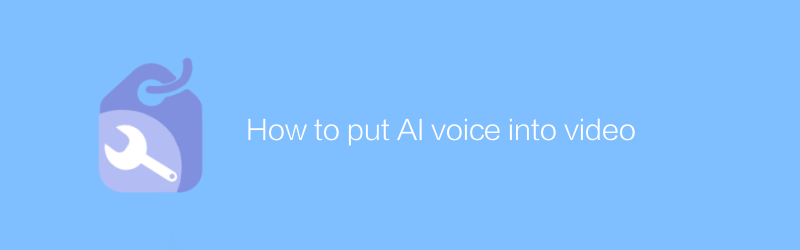
Di era multimedia saat ini, video telah menjadi alat penting bagi masyarakat untuk mengekspresikan pemikiran dan berbagi informasi. Untuk membuat video lebih hidup dan menarik, banyak pembuat konten berharap untuk menambahkan suara kecerdasan buatan ke dalam video untuk mencapai efek komunikasi yang lebih alami dan lancar. Artikel ini merinci cara memasukkan suara AI ke dalam video Anda, dan memberikan beberapa tips dan saran praktis.
Pertama, kita perlu memilih perangkat lunak yang tepat untuk mencapai tujuan ini. Audacity adalah perangkat lunak pengeditan audio yang sangat populer yang mendukung banyak sistem operasi, termasuk Windows, MacOS, dan Linux. Audacity tidak hanya kuat, tetapi juga gratis dan open source, memungkinkan pengguna merekam, mengedit, dan memproses file audio dengan mudah. Situs web resminya adalah https://www.audacityteam.org/, Anda dapat mengunduh perangkat lunak versi terbaru dari sini.
Langkah 1: Rekam atau impor suara
Rekam atau impor suara yang ingin Anda gunakan di Audacity. Jika Anda sudah memiliki file audio, Anda dapat mengimpornya langsung ke Audacity. Untuk mengimpor file, klik opsi File di bilah menu dan pilih Impor > Audio. Jika Anda perlu merekam ucapan baru, pastikan mikrofon terhubung dengan benar dan volume diatur, lalu klik tombol rekam melingkar berwarna merah di bagian atas layar untuk mulai merekam.
Langkah 2: Edit dan proses audio
Selanjutnya, Anda perlu mengedit dan memproses audio untuk memastikan kualitasnya sebaik mungkin. Audacity menyediakan banyak alat pengeditan, seperti potong, salin, tempel, dll., untuk membantu Anda menyesuaikan panjang dan urutan audio. Selain itu, Audacity juga menyediakan berbagai alat pengolah audio seperti peredam bising, equalizer, dan kompresor, yang dapat mengatur kualitas suara audio sesuai kebutuhan agar terdengar lebih jernih dan natural.
Langkah 3: Sintesis audio dan video
Setelah pengeditan audio Anda selesai, saatnya menggabungkannya dengan video Anda. Langkah ini dapat dilakukan dengan beberapa software editing video, seperti Adobe Premiere Pro atau Final Cut Pro. Perangkat lunak ini tidak hanya kuat tetapi juga mendukung keluaran video berkualitas tinggi, tetapi biasanya memerlukan langganan berbayar. Jika Anda mencari solusi gratis, pertimbangkan DaVinci Resolve, alat pengeditan audio dan video terintegrasi yang kuat yang tersedia untuk Windows, MacOS, dan Linux. Situs web resmi DaVinci Resolve adalah https://www.blackmagicdesign.com/products/davinciresolve.
Di DaVinci Resolve, pertama-tama Anda perlu mengimpor file video dan audio ke perpustakaan media, lalu menambahkannya ke timeline dengan menyeret dan melepas. Selanjutnya, gunakan alat sinkronisasi audio untuk menyelaraskan audio dan video guna memastikan keduanya berfungsi bersama. Terakhir, saat mengekspor video Anda, pilih format dan resolusi yang sesuai untuk memenuhi kebutuhan penerbitan atau berbagi Anda.
Secara keseluruhan, memasukkan suara AI ke dalam video adalah proses yang menarik dan menantang. Anda dapat dengan mudah mencapainya dengan memanfaatkan perangkat lunak seperti Audacity dan DaVinci Resolve. Tentu saja, selama pengoperasian sebenarnya, penyesuaian secara fleksibel perlu dilakukan sesuai dengan kondisi tertentu untuk mendapatkan hasil terbaik. Semoga panduan yang diberikan dalam artikel ini akan membantu Anda mencapai hasil yang lebih baik dalam pembuatan video Anda.
-
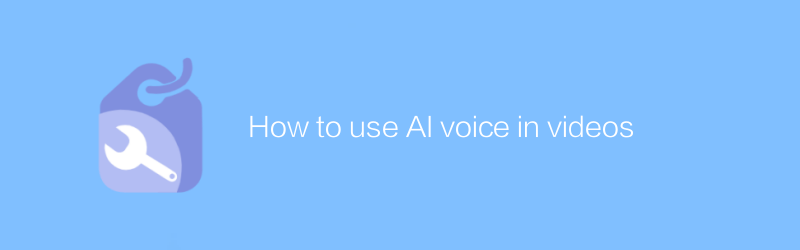
Cara menggunakan suara AI dalam video
Dalam produksi video, teknologi suara AI memberikan cara yang inovatif dan efisien untuk menambah atau mengganti audio, sehingga meningkatkan kualitas dan daya tarik konten. Artikel ini akan membahas cara menerapkan suara kecerdasan buatan dalam video, termasuk kelebihannya, langkah pengoperasian, dan kemungkinan skenario penerapannya.pengarang:Azura Waktu rilis:2024-12-11 -
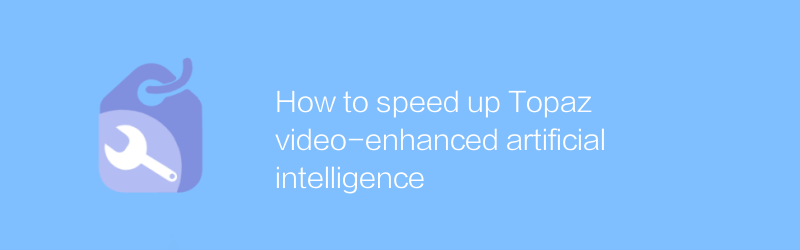
Cara mempercepat kecerdasan buatan yang disempurnakan dengan video Topaz
Selama pemrosesan kecerdasan buatan yang ditingkatkan video Topaz, pengguna sering kali memerlukan waktu lama untuk menunggu keluaran hasil berkualitas tinggi. Artikel ini akan memperkenalkan beberapa metode dan teknik efektif untuk membantu pengguna mempercepat proses pemrosesan kecerdasan buatan pada penyempurnaan video Topaz, sehingga menghemat waktu yang berharga dan meningkatkan efisiensi kerja.pengarang:Azura Waktu rilis:2024-12-12 -
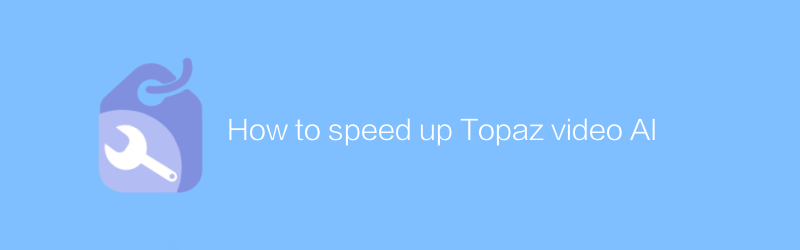
Cara mempercepat AI video Topaz
Dalam pemrosesan kecerdasan buatan video Topaz, pengguna sering kali menghadapi waktu tunggu yang lama. Artikel ini akan memperkenalkan beberapa metode efektif untuk mempercepat kecepatan pemrosesan kecerdasan buatan video Topaz, membantu pengguna menyelesaikan pekerjaan penyempurnaan dan perbaikan video berkualitas tinggi dengan lebih cepat.pengarang:Azura Waktu rilis:2024-12-14 -
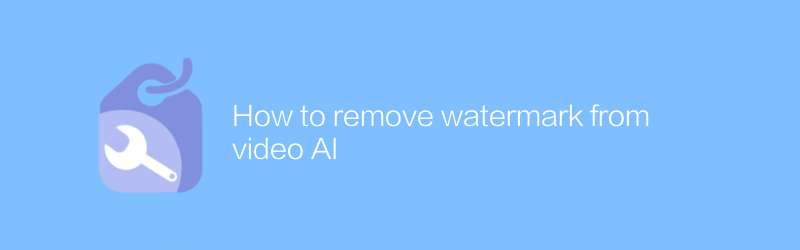
Cara menghilangkan tanda air pada video AI
Saat ini, dengan semakin berkembangnya teknologi kecerdasan buatan video, menghilangkan watermark pada video sudah menjadi sebuah kebutuhan. Artikel ini akan memperkenalkan metode efektif untuk membantu Anda menghilangkan tanda air dari video yang diproses oleh kecerdasan buatan video dan mengembalikan kualitas asli video tersebut.pengarang:Azura Waktu rilis:2024-12-06 -
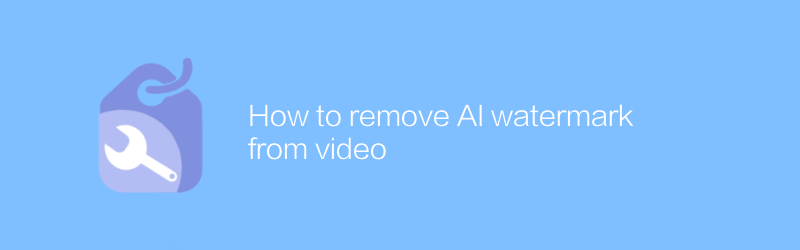
Cara menghapus tanda air AI dari video
Saat ini, dengan semakin berkembangnya teknologi pemrosesan video, terkadang kita perlu menghilangkan watermark yang ditambahkan oleh kecerdasan buatan pada video. Ini tidak hanya melibatkan penerapan perangkat lunak tertentu, tetapi juga memerlukan pemahaman mendalam tentang pengeditan video. Artikel ini akan memandu Anda tentang cara menghapus tanda air kecerdasan buatan dari video secara efektif, sekaligus memperkenalkan alat dan langkah terkait.pengarang:Azura Waktu rilis:2024-12-13 -
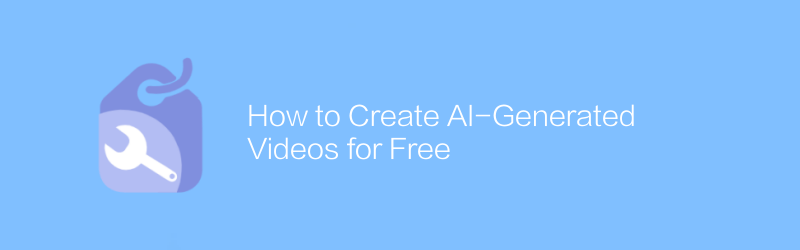
Cara Membuat Video Buatan AI Secara Gratis
Di zaman sekarang ini, menghasilkan video berkualitas tinggi dapat dilakukan dengan menggunakan teknologi kecerdasan buatan. Artikel ini menjelaskan cara menggunakan alat kecerdasan buatan untuk membuat konten video unik secara gratis, tanpa memerlukan peralatan khusus atau latar belakang teknis yang mendalam. Dari pemilihan topik dan konsepsi hingga film akhir, kami memandu Anda langkah demi langkah melalui keseluruhan proses kreatif.pengarang:Azura Waktu rilis:2024-12-13 -
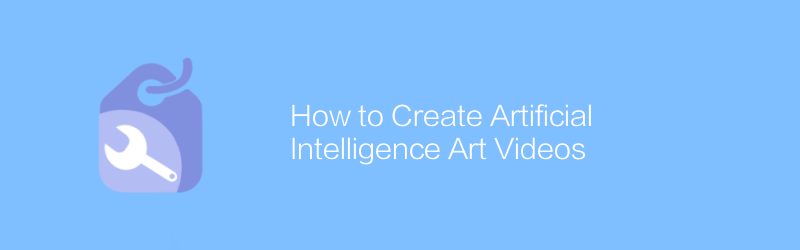
Cara Membuat Video Seni Kecerdasan Buatan
Saat ini, penggunaan kecerdasan buatan untuk membuat video artistik telah menjadi tren yang sedang berkembang. Dengan menggabungkan algoritma canggih dengan efek visual yang kreatif, seniman dan desainer mampu menghasilkan karya yang menakjubkan. Artikel ini akan merinci cara menggunakan alat kecerdasan buatan untuk membuat video artistik yang unik, termasuk pengetahuan teknis yang diperlukan, pemilihan perangkat lunak, dan proses kreatif.pengarang:Azura Waktu rilis:2024-12-09 -
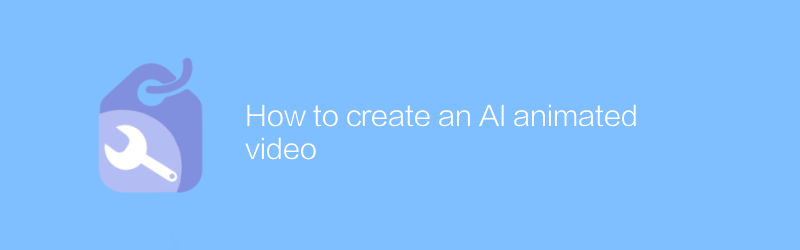
Cara membuat video animasi AI
Di era digital saat ini, membuat video animasi AI yang menarik telah menjadi cara efektif untuk menunjukkan kreativitas dan menyampaikan pesan Anda. Artikel ini akan memperkenalkan cara menggunakan teknologi kecerdasan buatan untuk menghasilkan video animasi berkualitas tinggi, dan memberikan panduan proses lengkap serta saran mulai dari pemilihan dan perencanaan topik hingga rendering dan rilis akhir.pengarang:Azura Waktu rilis:2024-12-11 -
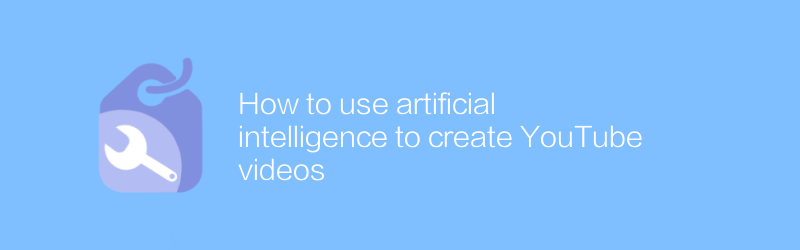
Cara menggunakan kecerdasan buatan untuk membuat video YouTube
Di YouTube, teknologi kecerdasan buatan dapat digunakan untuk menghasilkan konten video berkualitas tinggi secara otomatis. Dari penulisan naskah dan pengeditan video hingga pasca-dubbing dan pembuatan subtitle, alat AI dapat meningkatkan efisiensi materi iklan dan kualitas video secara signifikan. Artikel ini akan merinci cara menggunakan kecerdasan buatan untuk membuat video YouTube yang menarik, dan berbagi beberapa tips dan saran praktis.pengarang:Azura Waktu rilis:2024-12-16 -
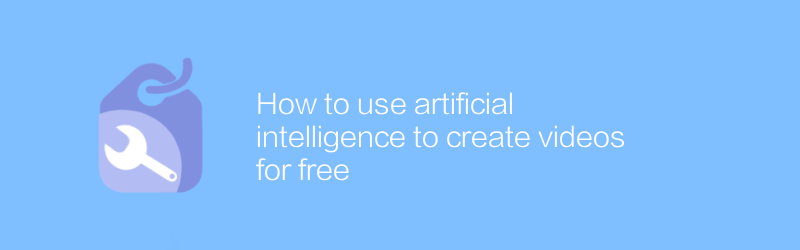
Cara menggunakan kecerdasan buatan untuk membuat video gratis
Di zaman sekarang ini, membuat video berkualitas tinggi secara gratis menggunakan teknologi kecerdasan buatan tidak pernah semudah ini. Dengan menggunakan langkah sederhana dan materi gambar, teks, atau suara yang ada, alat AI dapat secara otomatis menghasilkan konten video kelas profesional. Artikel ini merinci cara menggunakan alat AI canggih ini untuk membuat video tanpa biaya.pengarang:Azura Waktu rilis:2024-12-11





